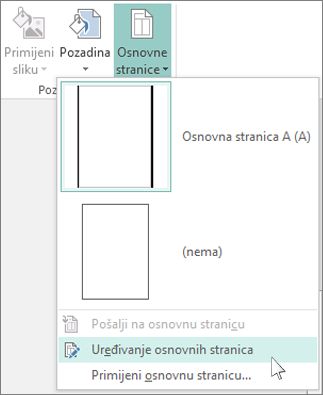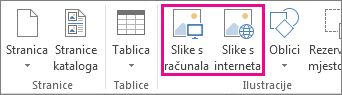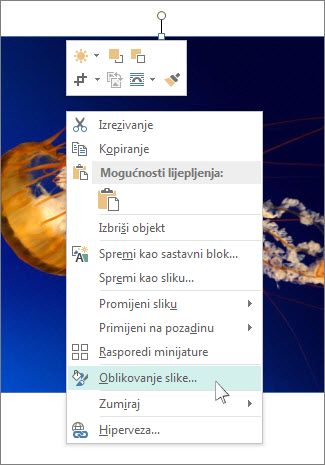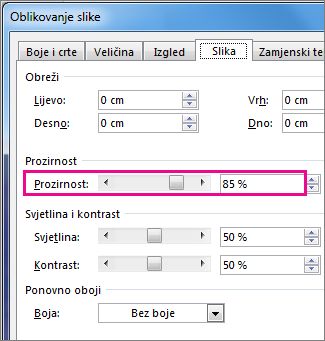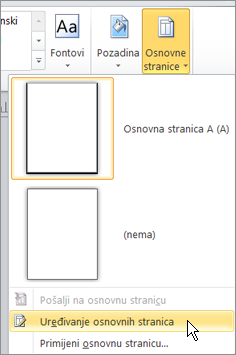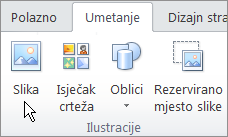Važno: Nakon listopada 2026. Microsoft Publisher više neće biti podržan. Pretplatnici na Microsoft 365 više neće imati pristup. Saznajte više o povlačenju programa Publisher.
Dva su koraka prilikom korištenja fotografije ili logotipa kao vodenog žiga u programu Publisher: prvo je potrebno dodati sliku na osnovnu stranicu, a zatim sliku i oblikovati.
Savjet: Ako želite pretvoriti tekst, WordArt ili crtežni objekt u vodeni žig, najprije spremite objekt kao sliku: desnom tipkom miša kliknite objekt, kliknite Spremi kao sliku, odaberite željene mogućnosti, a zatim izbrišite objekt i ponovno ga umetnite u dokument kao sliku.
Slike mogu biti doista lijepi vodeni žigovi ili pozadine za čitavu stranicu u publikaciji, a možda ćete htjeti dodati vodeni žig na fotografije, primjerice autorska prava.
Dodavanje slike u publikaciju kao vodenog žiga
-
Kliknite Dizajn stranice > Osnovne stranice > Uređivanje osnovnih stranica.
-
Kliknite Umetanje > Slike ili Slike s interneta.
-
Pronađite sliku pa kliknite Umetni.
-
Povlačite ručice slike dok njena veličina ne bude jednaka željenoj veličini vodenog žiga.
Savjet: Da biste proporcionalno promijenili veličinu slike, tijekom povlačenja kutne ručice fotografije pritisnite tipku Shift.
Oblikovanje slike
Da biste pojednostavnili prikaz teksta publikacije, prilagodite prozirnost slike.
-
Desnom tipkom miša kliknite sliku, a zatim Oblikovanje slike.
-
Na kartici Slika u odjeljku Prozirnost u okvir za prozirnost počnite upisivati neku vrijednost (npr. 85%), a zatim povećajte ili smanjite postotak da biste posvijetlili ili potamnili sliku.
-
Da biste se vratili na stranicu publikacije, na kartici Osnovna stranica kliknite Zatvori osnovnu stranicu.
Dodavanje slike u publikaciju kao vodenog žiga
-
Kliknite Dizajn stranice > Osnovne stranice > Uređivanje osnovnih stranica.
-
Kliknite Umetanje > Slika.
-
Pronađite sliku pa kliknite Umetni.
-
Povlačite ručice slike dok njena veličina ne bude jednaka željenoj veličini vodenog žiga.
Oblikovanje slike
-
Desnom tipkom miša kliknite sliku, a zatim Oblikovanje slike.
-
Na kartici Slika u odjeljku Kontrola slike na popisu Boja kliknite Isprano , a zatim Ponovno oboji.
-
U dijaloškom okviru Ponovno oboji sliku odaberite željenu boju vodenog žiga.
-
Kliknite Primijeni, a zatim U redu.
-
U dijaloškom okviru Oblikovanje slike odaberite sve druge željene mogućnosti, a zatim kliknite U redu.
-
Na izborniku Razmještaj pokažite na Redoslijed, a zatim kliknite Pošalji u stražnji plan.